Quienes lleven usando Android durante años y siguiendo la actualidad probablemente recuerden que grabar vídeo de la pantalla era toda una odisea. Las herramientas que había para capturar eran algo pobres en calidad, no iban del todo bien y además necesitaban de root para funcionar. Con la llegada de KitKat eso cambió y, finalmente, con Lollipop fue todo más fácil gracias a una nueva API.
Android como tal no incluye ninguna función para [grabar vídeo de la pantalla](También es posible grabar la pantalla sin instalar aplicaciones) por defecto, pero sí la opción necesaria para activar el servicio. Si tenéis un móvil con KitKat o Lollipop, hoy os enseñaremos a hacerlo para así compartir con el resto cómo usáis aplicaciones, os pasáis juegos o incluso hacer tutoriales prácticos. Es muy fácil y solo necesitamos una app para ello, aunque hay varias opciones como os enseñaremos a continuación.
Grabando vídeo en Android ¿qué necesito?
Antes de comenzar, hagamos un breve repaso de lo que necesitamos para grabar vídeo en Android. Si hace tiempo era necesario tener root y aplicaciones que no iban del todo bien, lo único que necesitaremos ahora es un teléfono con Android 4.4 KitKat o una versión superior. No necesitamos permisos de superusuario ni ninguna configuración adicional. Solo tener nuestro dispositivo medianamente actualizado.
¿Tiene que ser un móvil potente para que podamos grabar? No necesariamente aunque en los gama de entrada con procesadores poco potentes sí que he notado algún que otro tirón en los vídeos pero en principio no es necesario tener lo último y más potente para hacer un vídeo de nuestra pantalla.
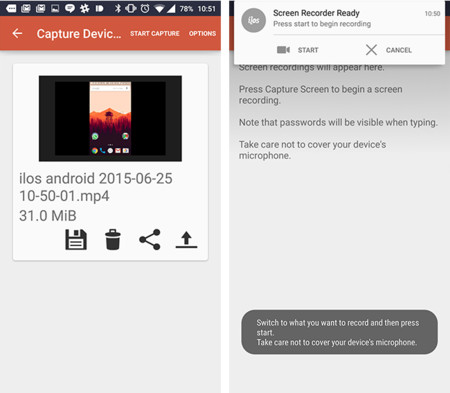
Además, (casi) todas las aplicaciones que hoy os mostramos nos permiten modificar la calidad y resolución de la grabación por lo que además podemos controlar el tamaño de los archivos si tenemos poca memoria. Aunque en este caso las pruebas se han hecho con un teléfono, no está de más aclarar que se puede hacer con un tablet siempre y cuando se cumplan los requisitos comentados.
Opciones para grabar
Existen muchas aplicaciones para grabar vídeo en Android. A simple vista son muy parecidas entre sí pero en los pequeños están las diferencias. Por ejemplo unas permiten seleccionar el tipo de calidad, otras nos permiten visualizar de un vistazo todas las grabaciones que hemos hecho... Nosotros hemos analizado cuatro y esto es de lo que son capaces cada una.
Ilos Screen es la opción más completa de las cuatro. Funciona bien, es eficaz y no se entromete demasiado cuando estamos grabando vídeo. Tiene un menú bastante completo desde el que podemos controlar la calidad y otros parámetros. Además, todas las grabaciones van a una misma carpeta por lo que desde la app tendremos una lista con todas ellas.

Su único defecto es que para usarla es necesario registrarse, algo inexplicable si tenemos en cuenta que no hay una integración de ningún tipo con el usuario que creamos pero quitando ese detalle (el registro son dos minutos) es una aplicación que tiene pocas pegas.
Después tenemos el caso de Lollipop Screen, una aplicación algo más sencilla en apariencia y que nos permite grabar a diferentes calidades y organizar todos los vídeos. Tiene opciones de configuración, es fácil de usar y el único problema que tiene es que solo es compatible con Android 5.0 en adelante.
Parecida a esta última, AZ Screen Recorder también necesita que tengamos Lollipop. Es una aplicación bastante completa ya que tiene todas las opciones de resolución, marcar los toques en la pantalla y uso del micrófono pero además tiene un menú flotante para seleccionar cuándo queremos grabar, también podemos hacer capturas de pantalla aunque eso es más fácil con la ya clásica combinación de volumen abajo y botón de encendido.

Por último tenemos el caso de Mirror. Una aplicación que está en desarrollo y que de las cuatro opciones es la más sencilla de todas. El único problema es que por defecto siempre muestra una marca de agua en los vídeos. Es simple, no tiene opciones de configuración y habiendo alternativas más potentes, no merece la pena echarle un ojo. Quizá en un futuro cuando salga de la fase beta.
¿Cómo comparto los vídeos?
Una vez hemos grabado los vídeos la opción más sencilla para compartirlos es subirlos directamente a YouTube. Podéis hacerlo desde la aplicación de Android o bien enviarlos al PC para hacerlo desde allí si no tenéis buena conexión en el móvil o el tablet.
Recordad que en Google Fotos también podéis subir vídeos aunque si el tamaño es grande es probable que perdáis algo de calidad. Mi recomendación es que antes de compartirlos, salvo que sea algo muy rápido y puntual, es que los reviséis en un ordenador, comprobar la calidad y ver si es necesario hacer algún tipo de edición o no.






Ver 12 comentarios